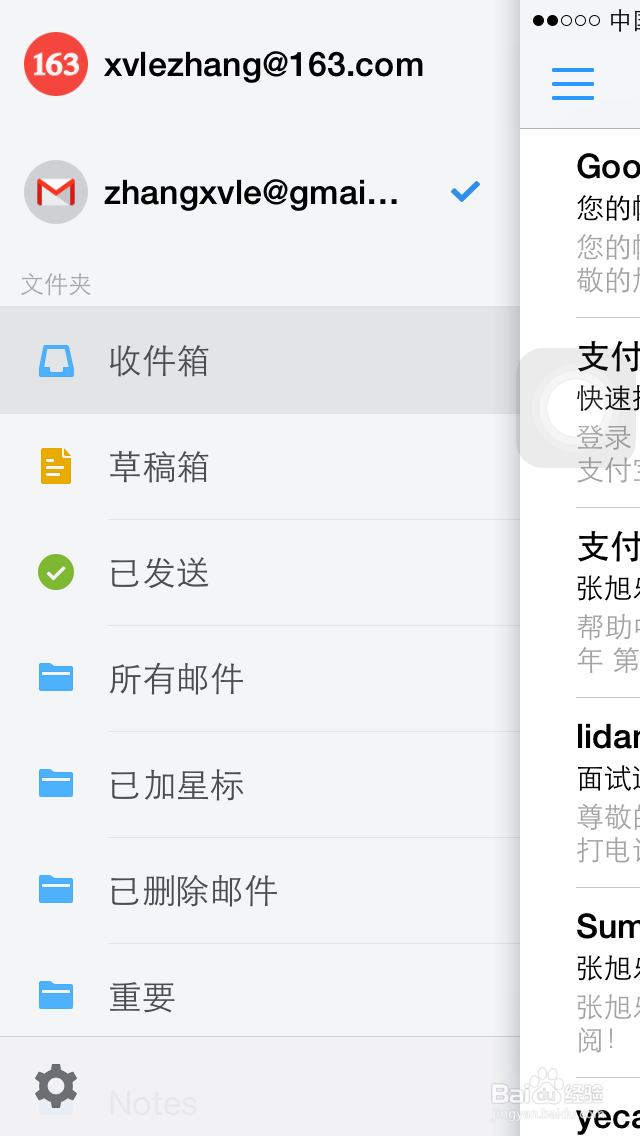1、在手机桌面点击APPstore应用程序图标,进入APPstore,点击下方“搜索”菜单,输入“网易邮箱”关键词,在下方出现的程序列表找到网易邮箱大师点击后方的获取按钮,然后获取按钮变为安装,此时程序就会下载到手机
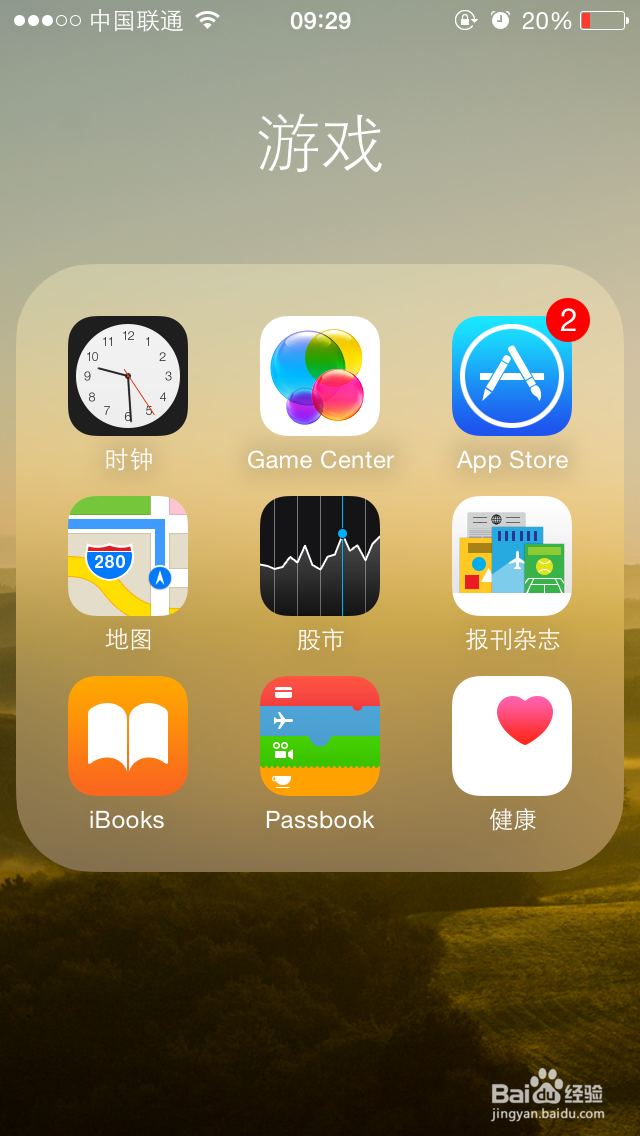
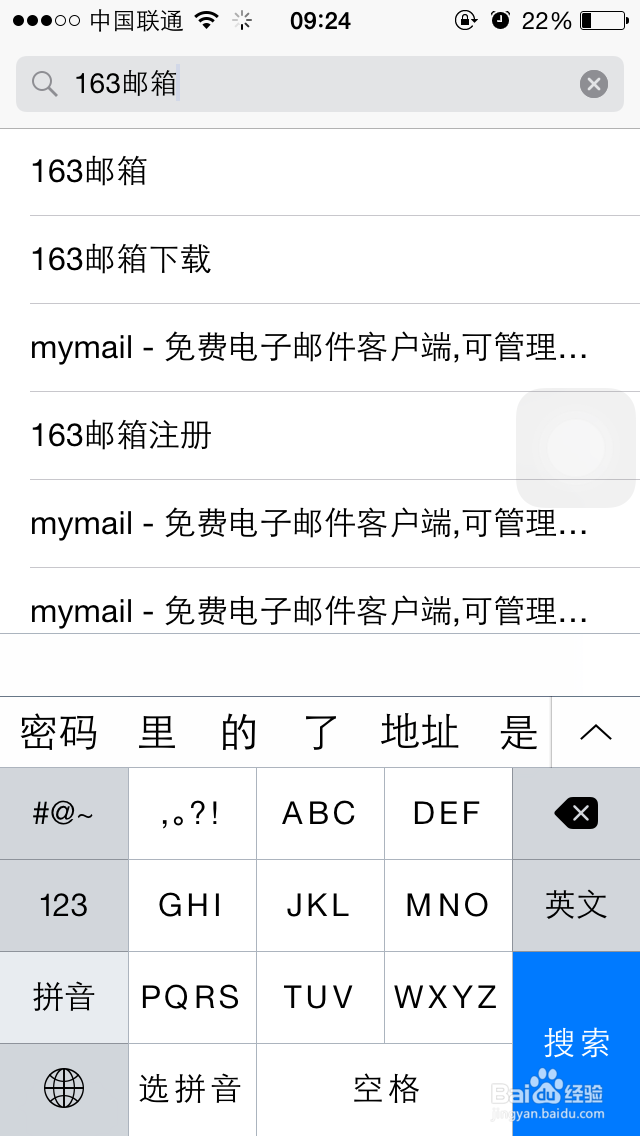
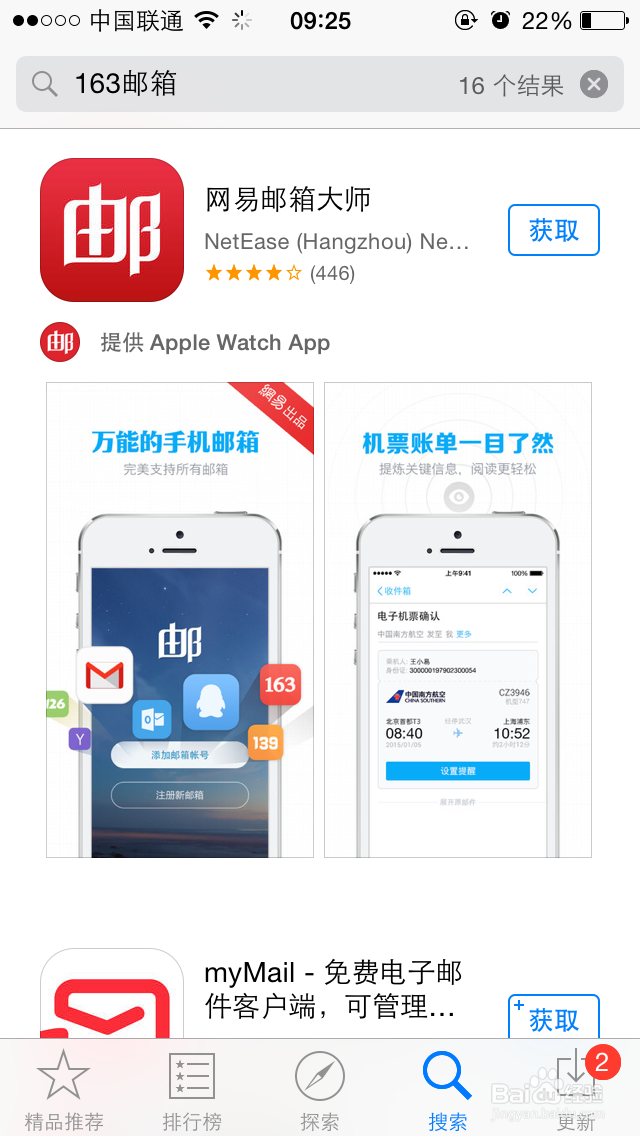
2、下载完毕,点击桌面的网易邮箱大师,打开程序,会看到如图所示,此时有邮箱账号的点击添加邮箱账号按钮,没有的请先行注册邮箱账号,这里点击添加邮箱账号按钮


3、点击添加邮箱账号按钮后会看到如图的选择邮箱账号提供商列表,这里选择自己邮箱的提供商点击,如果是公司邮箱请选择其他邮箱,然后进行邮箱账号设置,公司邮箱需要填写公司邮箱收发服务器地址及收发服务器端口号,具体可咨询公司邮箱服务器管理员获取端口和服务器地址,这里选择163邮箱,如图,输入账号点击登录
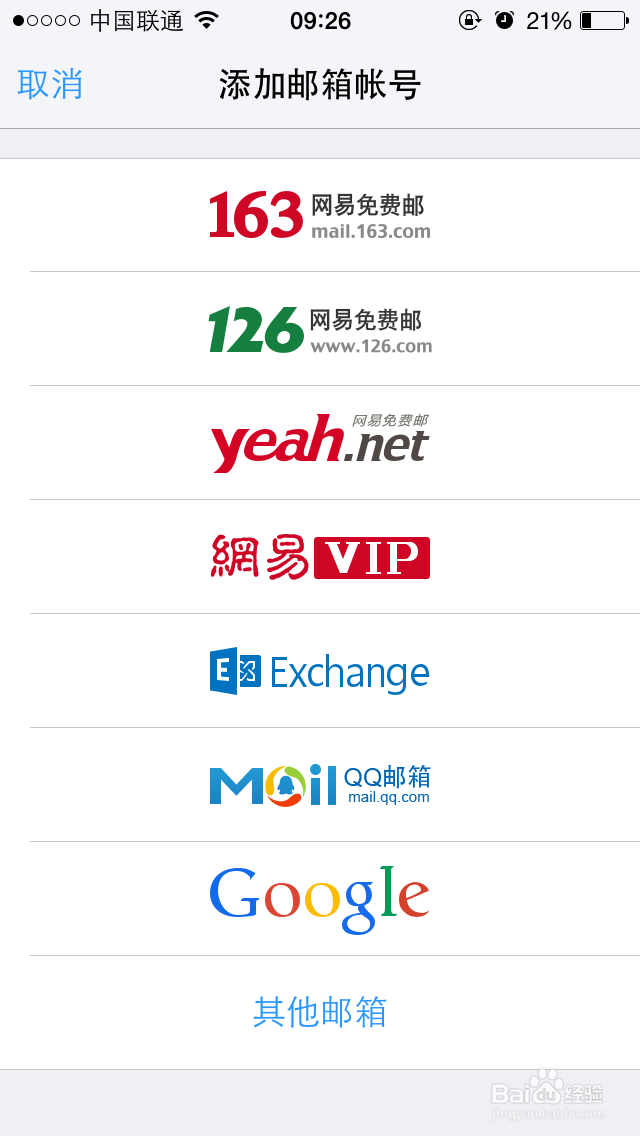
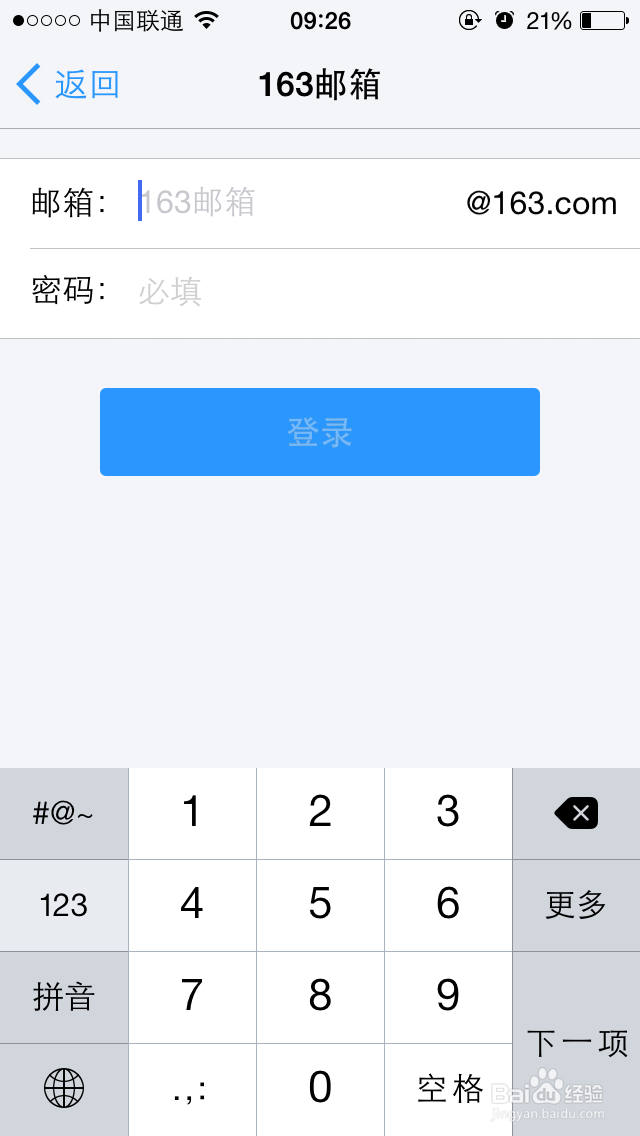
4、登录完成就可以看到邮件列表了,此时第一个邮箱账号已经添加完毕了,开始介绍添加多个邮箱账号,

5、点击图上左上角3横线按钮,在出现的界面左下角点设置按钮。

6、点击设置按钮后会看到如图所示,我添加2个邮箱,所以图上显示了我的邮箱列表。点击添加邮箱账号按钮后会看到步骤3所示的界面让选择邮箱提供商,这里重复步骤3即可。
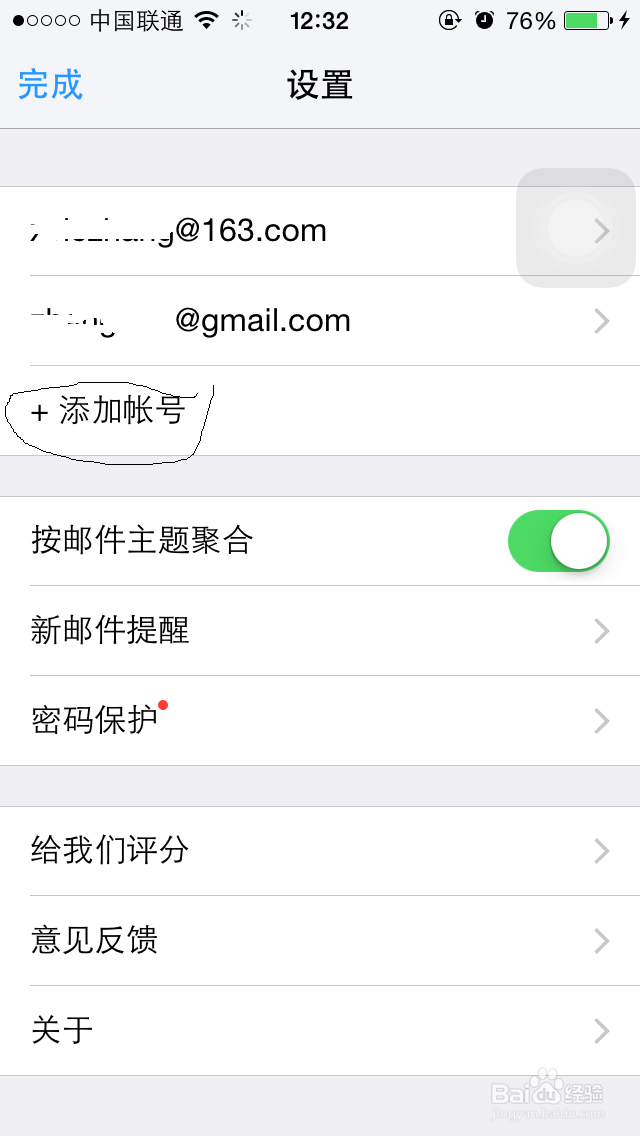
7、添加好了点击邮件列表左上角3横线按钮会看到邮箱账号列表也,需要用哪个邮箱选择哪个邮箱即可完成当前选择邮箱的收发邮件操作,如下图所示,需要注意的是添加不同的邮箱界面是不一样的,如@163.com 和@qq.com